固态硬盘文件恢复的四种方法
更新日期:2022年12月08日
操作设备:技嘉 H310M HD22.0
设备系统:windows10 专业版
软件版本:云骑士数据恢复软件3.21.0.17
固态硬盘简称ssd,又叫固态驱动器,而固态硬盘对比机械硬盘,它的读取速度更快、耐摔耐震,但是不论是什么设备或多或少都会出现文件丢失问题,那么固态硬盘文件怎么找回来?固态硬盘文件恢复方法有哪些呢?下面小编就来分享四种固态硬盘文件恢复方法,一起来看下吧。
方法一、回收站恢复文件
如果您使用的是Windows系统,则所有已删除的电脑固态硬盘文件都会先存放在回收站中。但是要排除其他特殊情况,如使用永久删除方式(shift+delete)、将回收站属性设置成“不将文件移到回收站中,移除文件后立即将其删除”、文件过大不经过回收站直接删除等情况。总之,被删除的文件可先到电脑回收站中先查找,如果找到所需文件,右键单击选择还原即可,如果想要还原全部回收站文件,可点击还原所有项目。
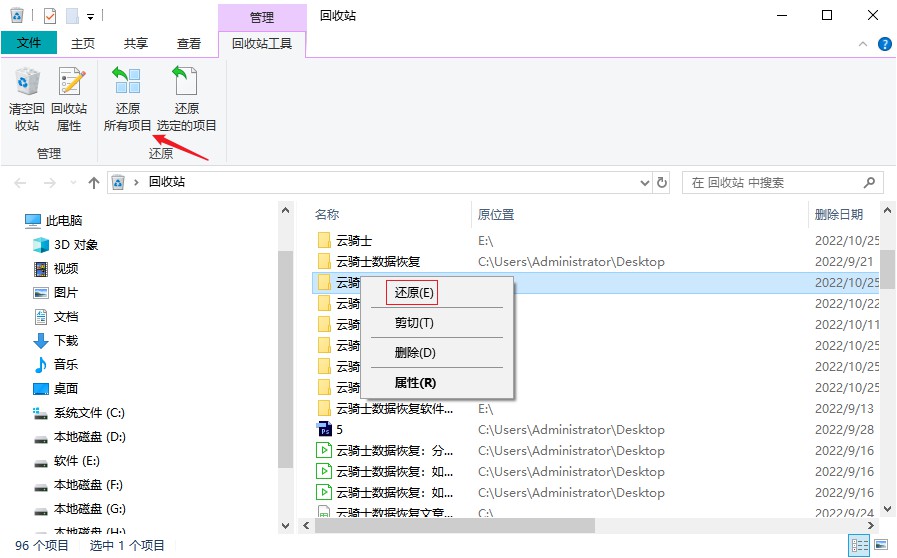
方法二、备份恢复文件
某种意义上,如果你平时养成定期备份文件的习惯,那么当固态硬盘出现文件丢失时,您能够通过备份恢复的方法来处理文件丢失问题。如你将固态硬盘文件备份到u盘,则可以直接将u盘文件复制到电脑中;如你将固态硬盘文件备份到云存储软件,则可以将软件中备份好的文件导出;如你将固态硬盘文件备份到windows备份中,则可以直接从里面还原自己的文件。
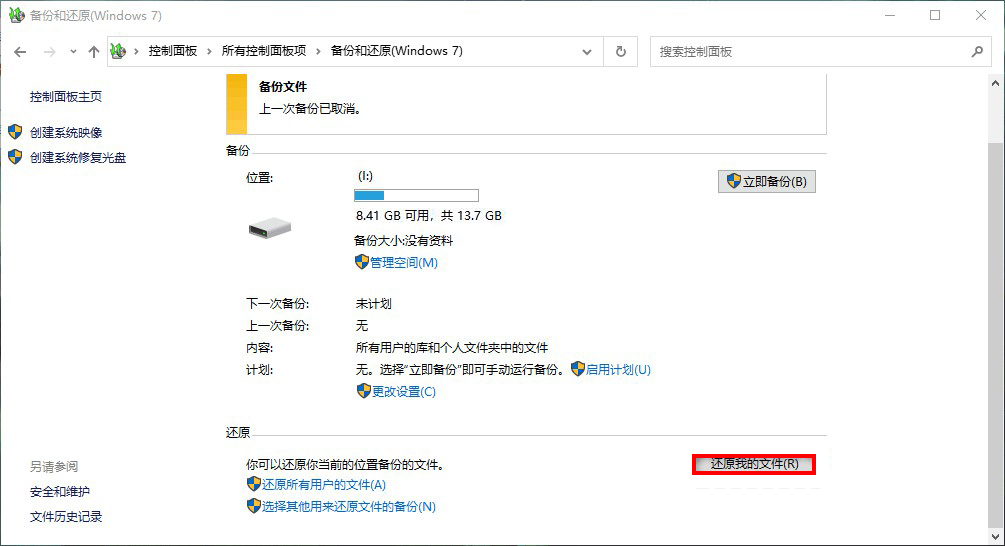
方法三、软件恢复文件
如果回收站也找不回文件,且在没有进行提前备份的情况下,依靠软件恢复或许是很好的解决方法,在选择硬盘文件恢复工具的时候,要尽量选择专业性强的软件
——如云骑士数据恢复软件,使用不同的功能来处理不同的硬盘数据丢失问题,为了不影响数据恢复效果,当固态硬盘上的重要文件丢失后,要马上停止一切读写操作。
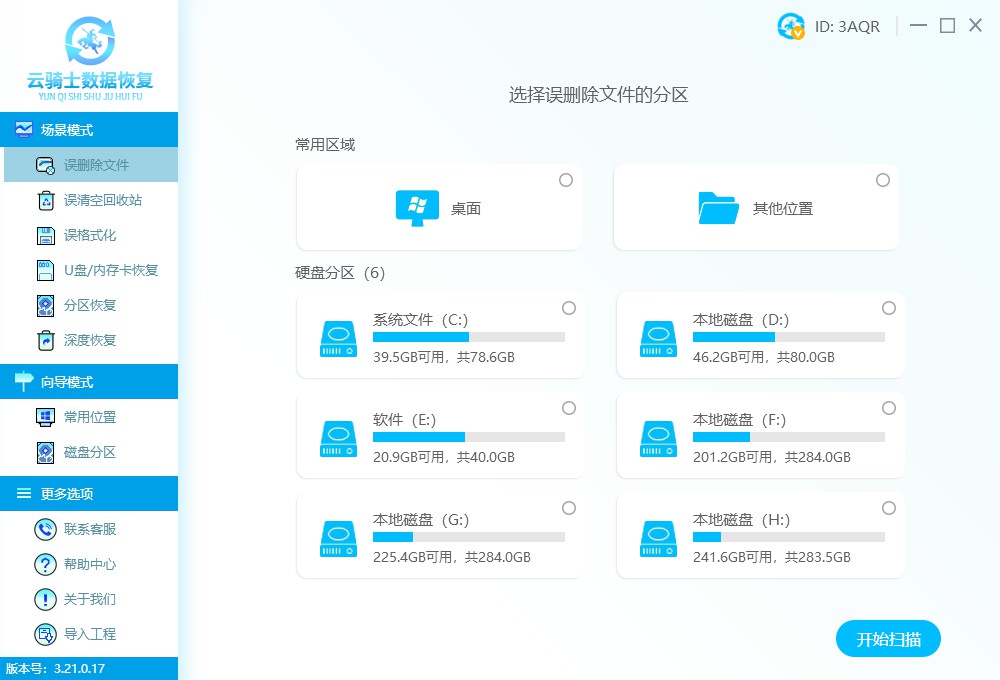
然后下载安装云骑士数据恢复软件,但是记得不要将软件安装在丢失文件的电脑本地硬盘,从主界面中选择功能模块,并立即开始恢复。如果您不知道怎么选择功能模块,这里我们列举了几个常见的固态硬盘文件丢失场景,并给出了对应的恢复模块:
场景1:不小心误删文件——可选择“误删除文件”功能。
场景2:一键清空回收站——可选择“误清空回收站”功能。
场景3:错误格式化硬盘——可选择“误格式化”功能。
场景4:外接固态硬盘文件丢失——可选择“u盘/内存卡恢复”功能。
若要了解固态硬盘文件恢复详细图文教程可在云骑士数据恢复官网中查阅。
方法四、机构恢复文件
当固态硬盘出现物理性损坏,如头部损坏、固件问题、无法识别磁盘等需要进行恢复数据时,涉及云骑士数据恢复软件等在内的第三方软件都可能没法帮助您。此时此刻,专业化的恢复数据机构似乎成为无法拒绝的救命稻草,而你需要做的就是减少对固态硬盘的通电,然后让线下的专业机构恢复人员进行检测,进行数据恢复救援工作。对方会根据你的固态硬盘损坏情况进行分析,考虑是否需要开盘处理等。
知识普及:怎么知道自己的电脑硬盘是不是固态
在电脑桌面找到“此电脑”并鼠标右键点击选择“管理”;

弹出计算机管理界面,单击系统工具下的“设备管理器”;
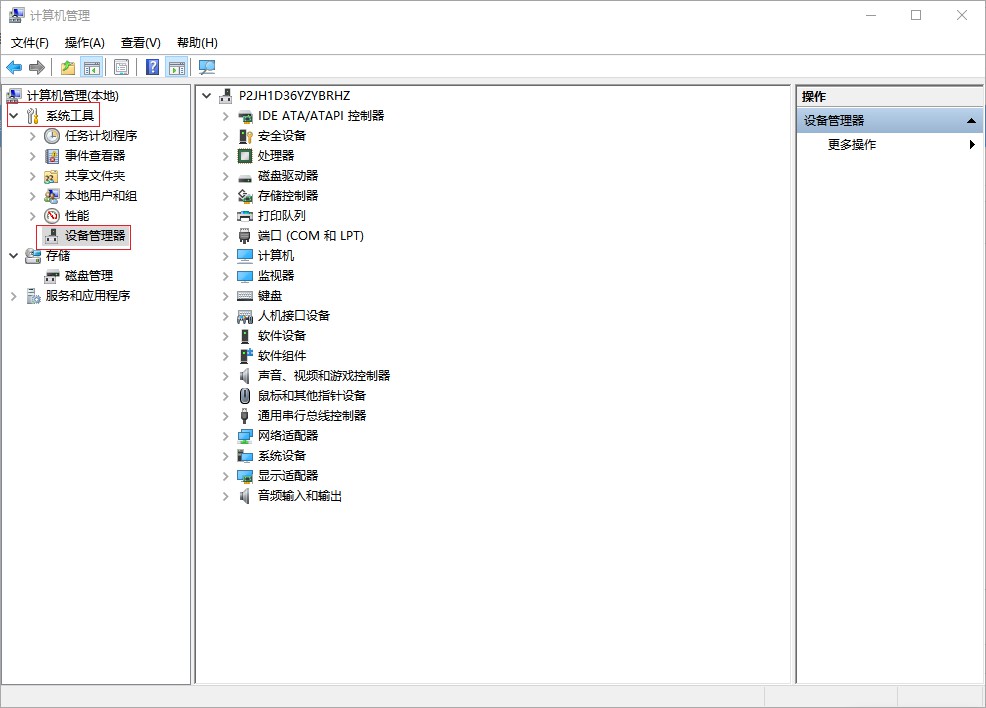
然后双击磁盘驱动器选项,如果展开的项目中硬盘名称有SSD字样说明这是一块固态硬盘;
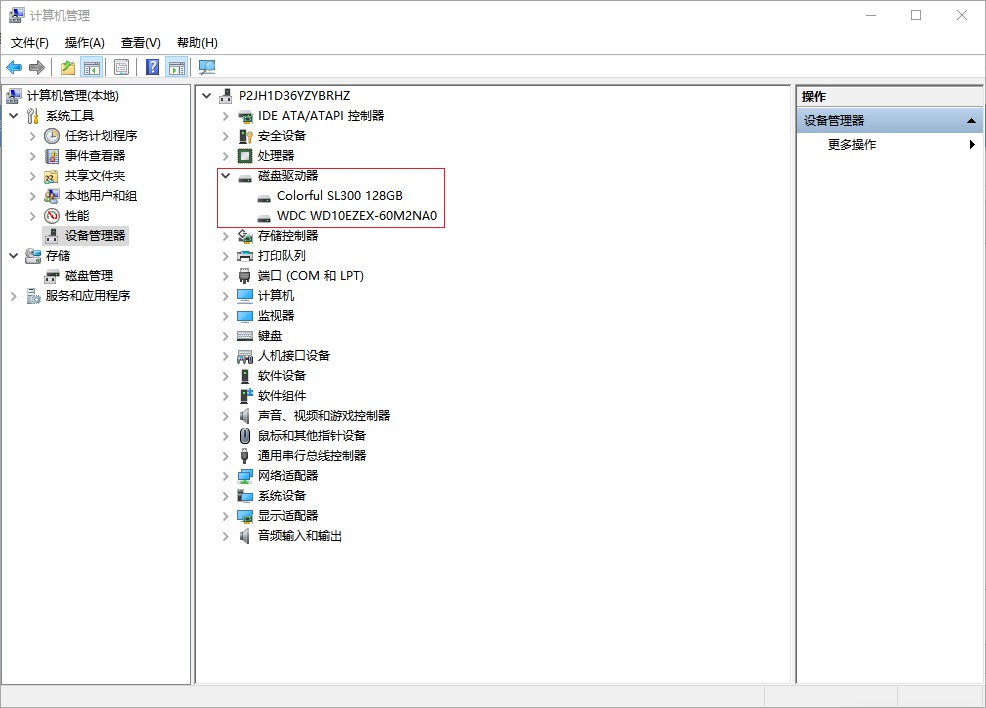
如果没有SSD字样的话,可以将硬盘名称拿到网上去搜索查找来判断自己的硬盘是否是固态硬盘(注释:硬盘名称为Colorful SL300的属于固态硬盘)。
总结
以上就是关于固态硬盘文件恢复方法的全部内容了,希望本文的方法能帮助您轻松告别固态硬盘文件丢失问题。想要了解更多关于硬盘数据恢复技巧,请随时关注云骑士数据恢复官方网站。



 粤公网安备 44140302000221号
粤公网安备 44140302000221号 